WPS Word調整文本框大小后文字被遮住的解決方法
時間:2024-01-01 10:50:31作者:極光下載站人氣:415
在我們的wps這款辦公軟件中,對于文字的編輯修改是非常常見的,我們可以通過插入文本框進行文字的編輯,有些時候,我們在調整文本框的時候,出現這樣一種情況,當你將文本框縮小之后,文本框中的文字就會被遮蓋住,那么我們想要將文本框的內容隨著我們調整文本框大小依然顯示的這種情況,那么就可以通過將文本框的相關參數進行設置一下就好了,直接在文本選項的屬性窗口中進行設置,下方是關于如何使用WPS word文檔解決文本框中文字調整后被遮蓋住的具體操作方法,如果你需要的情況下可以看看方法教程,希望對大家有所幫助。

方法步驟
1.首先,我們需要將鼠標定位到頁面頂部的【插入】選項的位置點擊一下。
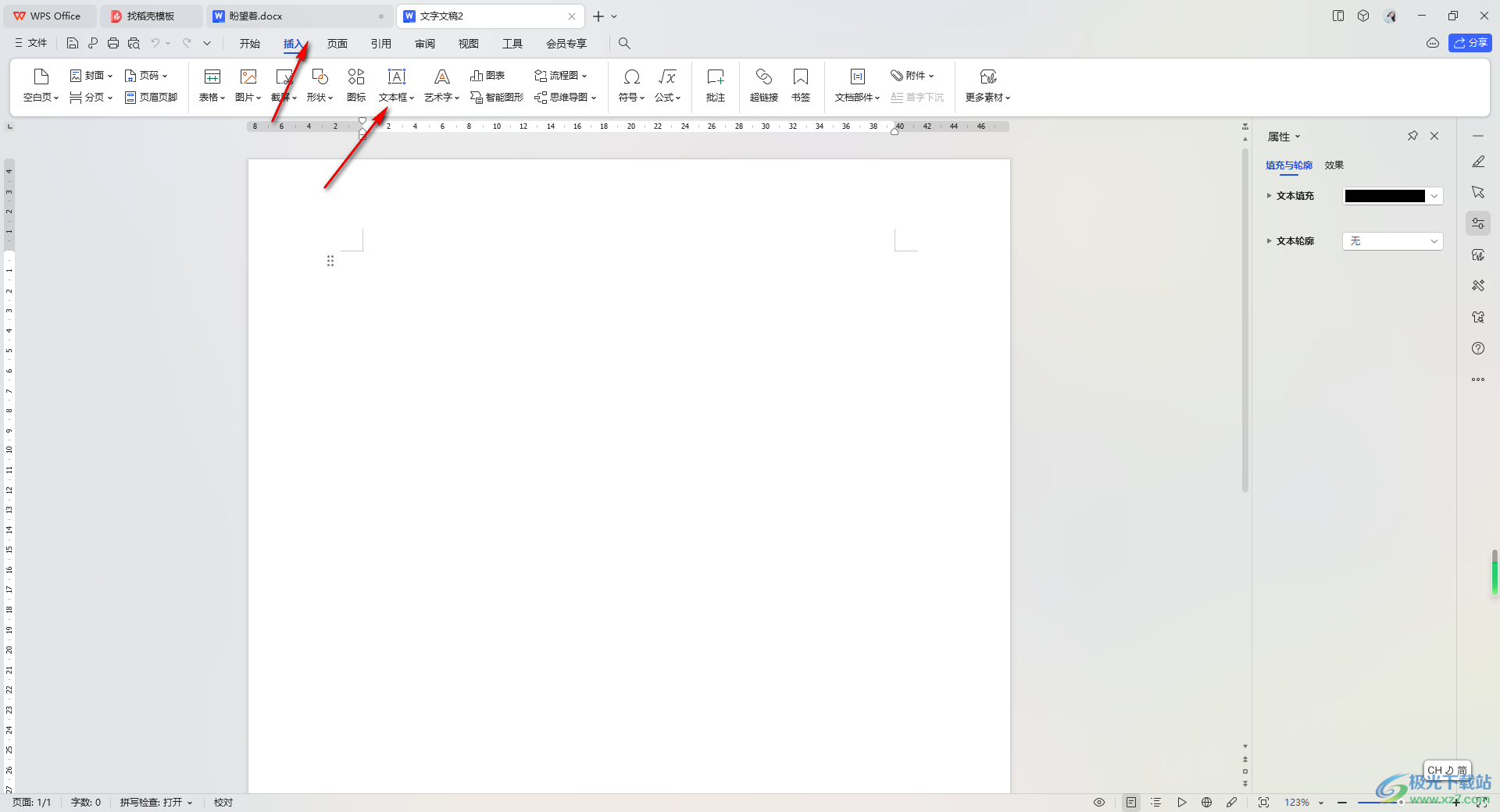
2.這時,我們就可以直接在頁面中進行插入文本框,并且在框中輸入自己需要的文字內容,如圖所示。
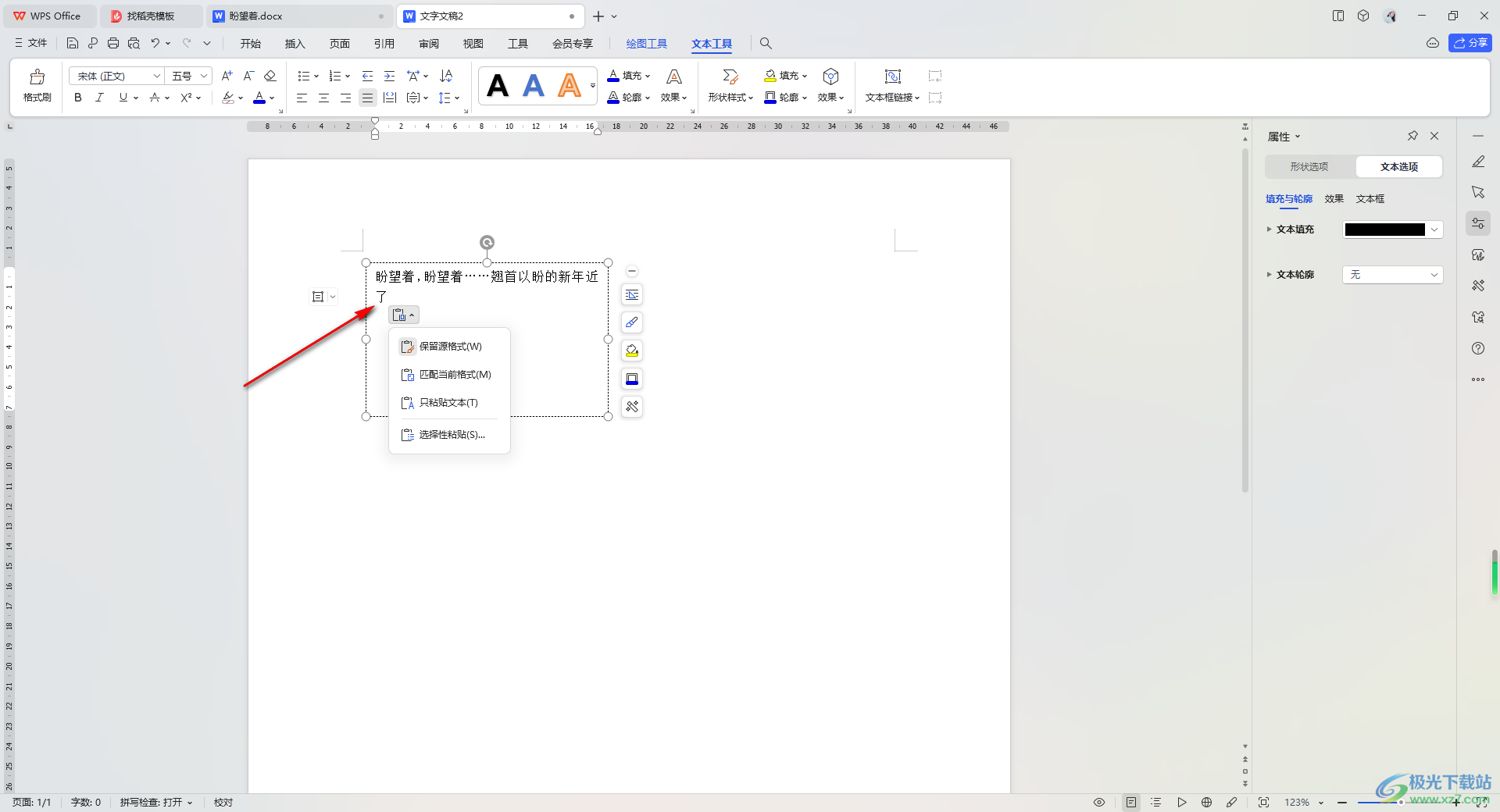
3.隨后,我們就可以將鼠標將文本框邊框選中進行縮小顯示,你可以看到文本框中的文字已經被遮蓋住了,如圖所示。
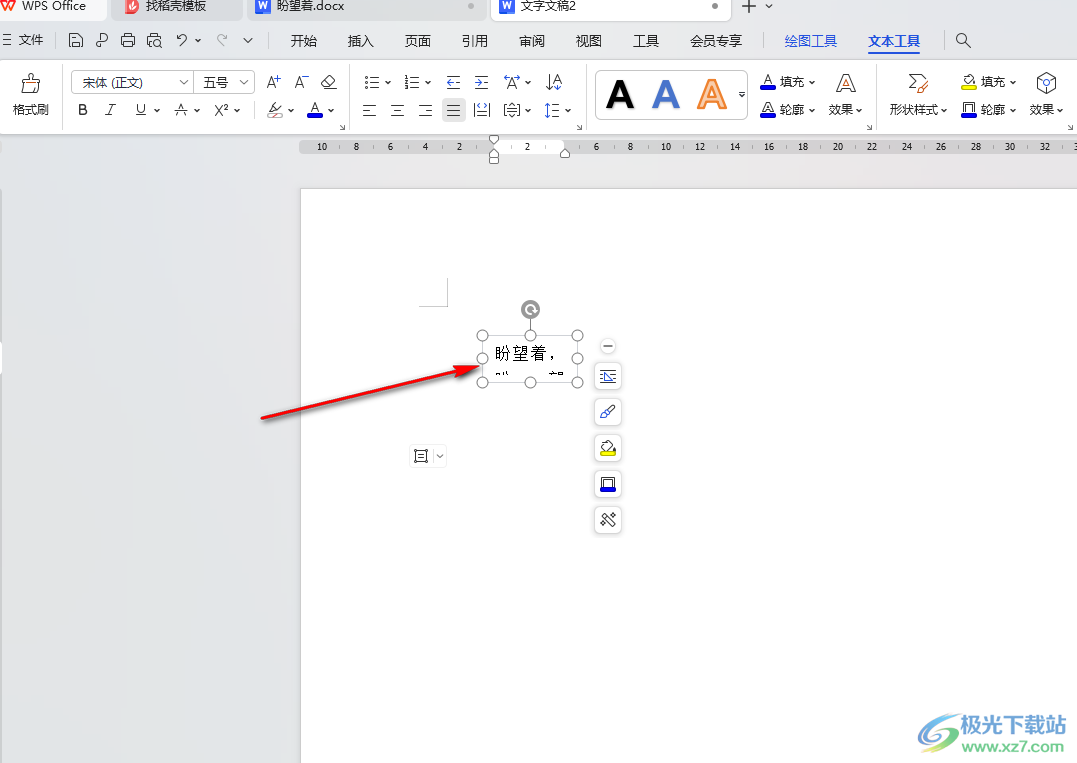
4.這時,將文本框的邊框點擊選中之后,在旁邊出現的菜單選項中直接將【設置對象格式】選項用鼠標點擊一下。
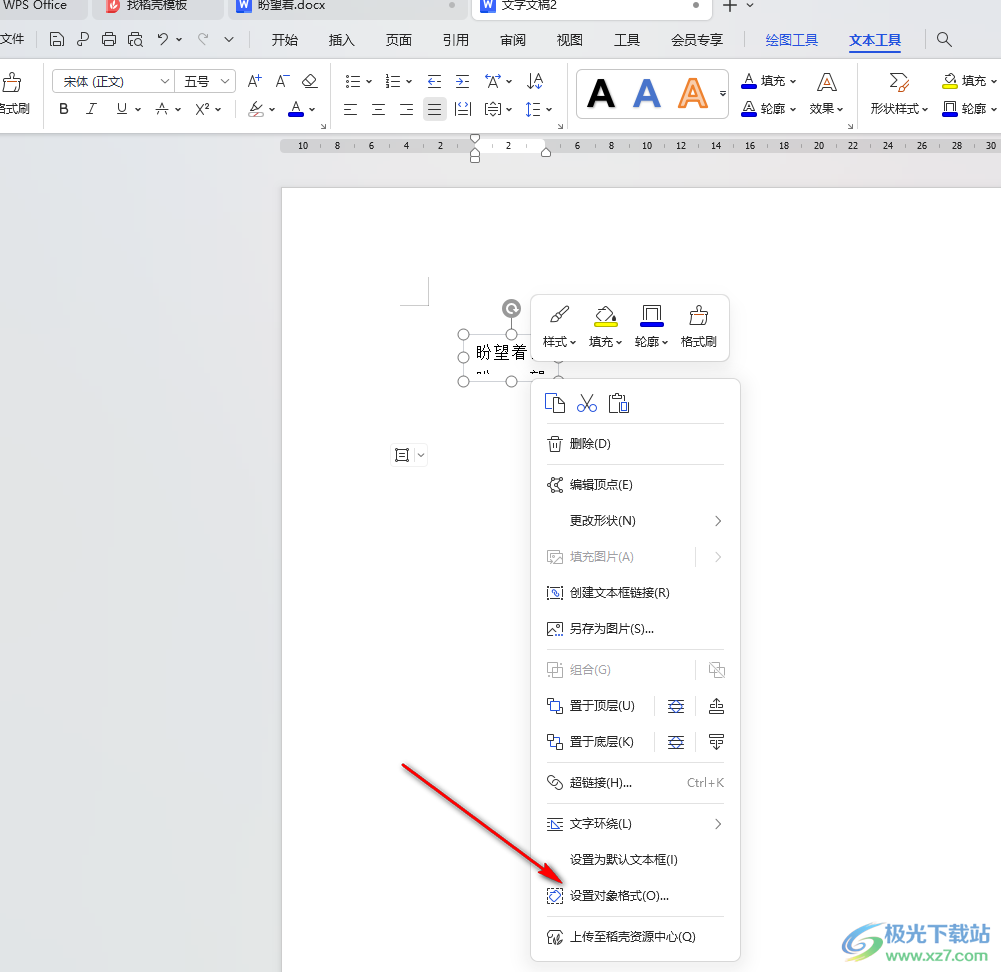
5.之后,在頁面的右側位置將【文本選項】-【文本框】依次點擊打開,直接將【根據文字調整形狀大小】進行點擊勾選上,那么文本框中的文字就會顯示出來。
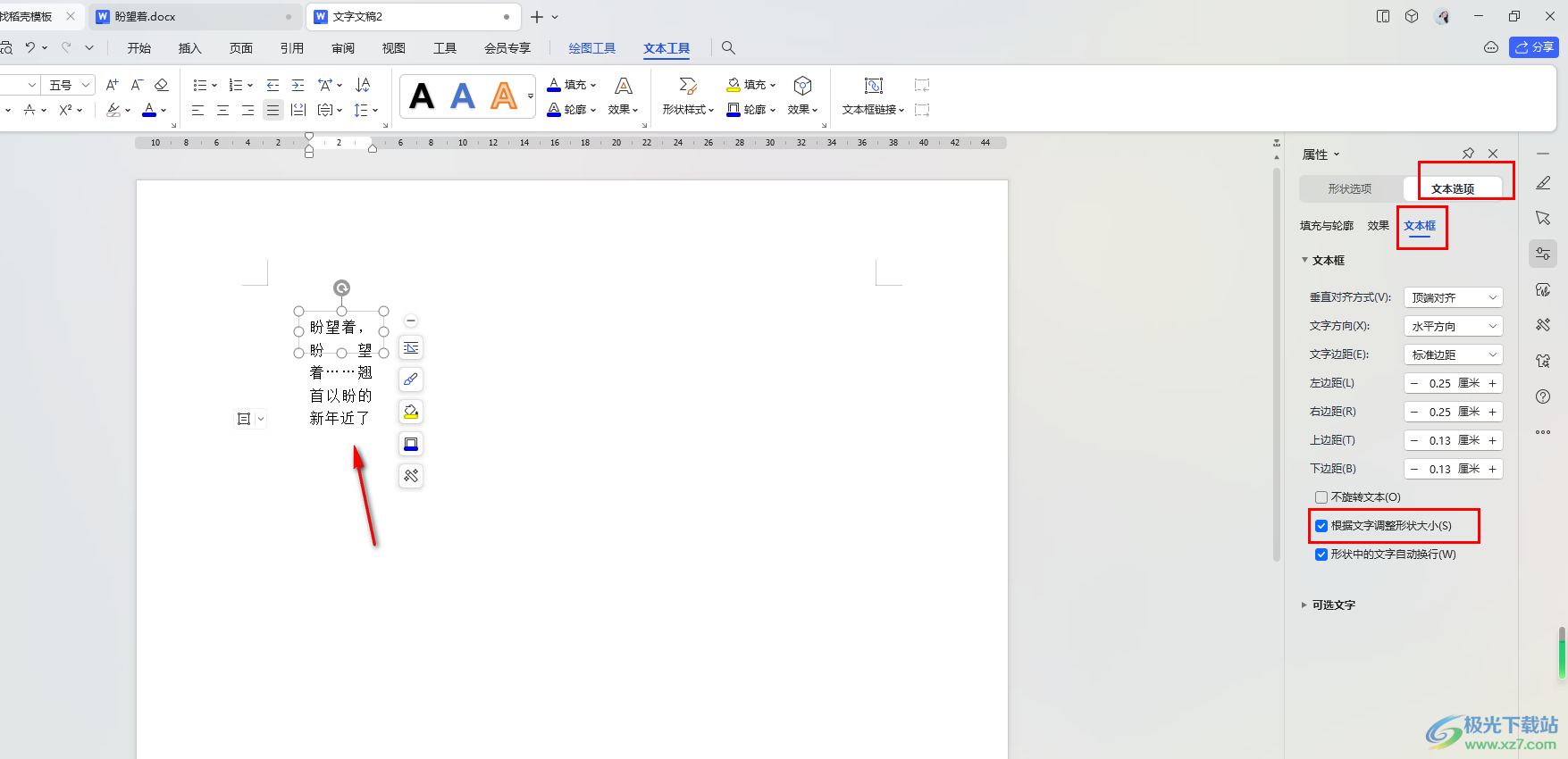
以上就是關于如何使用WPS Word文檔解決文本框中文字調整之后被遮擋住的具體操作方法,我們在進行文字編輯的過程中,你想要在調整文本框大小的時候,不遮擋文本框中的文字內容,那么就可以按照上述的方法教程進行相關的操作即可,感興趣的話可以操作試試。

大小:240.07 MB版本:v12.1.0.18608環境:WinAll, WinXP, Win7, Win10
- 進入下載
相關推薦
相關下載
熱門閱覽
- 1百度網盤分享密碼暴力破解方法,怎么破解百度網盤加密鏈接
- 2keyshot6破解安裝步驟-keyshot6破解安裝教程
- 3apktool手機版使用教程-apktool使用方法
- 4mac版steam怎么設置中文 steam mac版設置中文教程
- 5抖音推薦怎么設置頁面?抖音推薦界面重新設置教程
- 6電腦怎么開啟VT 如何開啟VT的詳細教程!
- 7掌上英雄聯盟怎么注銷賬號?掌上英雄聯盟怎么退出登錄
- 8rar文件怎么打開?如何打開rar格式文件
- 9掌上wegame怎么查別人戰績?掌上wegame怎么看別人英雄聯盟戰績
- 10qq郵箱格式怎么寫?qq郵箱格式是什么樣的以及注冊英文郵箱的方法
- 11怎么安裝會聲會影x7?會聲會影x7安裝教程
- 12Word文檔中輕松實現兩行對齊?word文檔兩行文字怎么對齊?
網友評論